دليل لتشغيل موسيقى iTunes على Chromecast (تحديث 2025)
بينما تغزو تقنية Apple منازلنا ، تغزو Google أيضًا. تشير التقديرات إلى وجود ما لا يقل عن 2.5 مليار جهاز Android (مع تثبيت Google Play) في عام 2019 وحده ، ويزداد هذا التقدير سنويًا. أصبحت القدرة على التكامل بين أجهزة الوسائط المتعددة الآن عاملاً رئيسياً في اختيار علامتك التجارية المفضلة. iTunes ، حارس مكتبة وسائط Apple على جهاز الكمبيوتر ليس استثناءً من ذلك.
عندما ظهرت أجهزة Chromecast جاهزة ، بدا أن iTunes غير جاهز لدفق الوسائط إليها مباشرة. لذلك يسأل الناس ، هل هناك iTunes على Chromecast اللافتات؟ أو الأفضل من ذلك أنه من الممكن قم بتشغيل موسيقى iTunes على Chromecast?
هذه أسئلة نحن مستعدون للإجابة عليها في هذا المقال. سنناقش طرقًا لبث موسيقى iTunes بشكل غير مباشر إلى Chromecast باستخدام أداة خارجية شائعة. سنتعامل أيضًا مع الأجهزة التي صنعتها Google حيث تم تمكين تكامل Chromecast.
نظرًا لأنه اتجاه مستقبلي حيث ستتواصل جميع الأجهزة مع بعضها البعض، فلنجد طرقًا بسيطة للقيام بذلك الآن.
محتوى المادة الجزء 1. هل يمكنك تشغيل iTunes على Chromecast؟ الجزء 2. كيفية تشغيل موسيقى iTunes على Chromecast؟الجزء 3. ملخص
الجزء 1. هل يمكنك تشغيل iTunes على Chromecast؟
ونحن نتحقق من هذا لا يزال مستحيلا. والسبب هو أن Apple لديها معيارها الخاص في دفق الموسيقى وهذا ما يسمى البث. AirPlay يشبه إلى حد كبير Chromecast، وهو عبارة عن بروتوكول دفق الوسائط المتعددة حيث يمكن للمرء تشغيل الوسائط الخاصة به مع العديد من أجهزة الوسائط المتعددة ضمن شبكة Wi-Fi.
وهكذا ما لم يجتمع هذان المعياران، فلن يكونا متوافقين مع بعضهما البعض. ل قم بتشغيل موسيقى iTunes على Chromecast يشبه لعب ألعاب Uncharted على جهاز Xbox One. لن تعمل أبدًا (في الوقت الحالي).
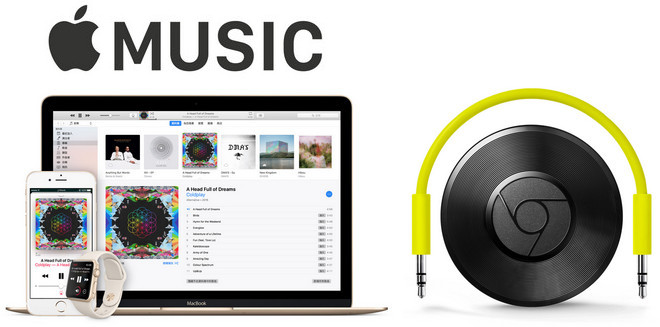
قد يكون هناك احتمال في المستقبل حيث يمكن أن يجتمع هذان المعياران، ولكن على الأرجح في طبقة شبكة ذات مستوى أعلى مع بروتوكول أكثر معيارية. على الرغم من أنه يبدو أن Siri وGoogle قد بدأا نوعًا من الترتيبات عندما يتعلق الأمر بأوامر التشغيل الآلي للمنزل، إلا أن العمل لا يزال مطلوبًا لتحقيق الطرفين.
في بعض الأحيان، تجعل شركتان ضخمتان تتصارعان من أجل الربح من الصعب صنع شيء موحد، حيث كان لكل منهما نصيبه الخاص من البحث والتطوير وتكلفة إنتاج التكنولوجيا. الوقت وحده هو الذي يمكنه معرفة ما إذا كان من المحتمل حدوث ذلك.
في غضون ذلك ، سنقدم طريقة ذكية وبسيطة لتشغيل iTunes على Chromecast من خلال أداة خارجية.
الجزء 2. كيفية تشغيل موسيقى iTunes على Chromecast؟
الطريقة الأولى: انقل موسيقى iTunes إلى موسيقى Google Play وقم بدفقها على Chromecast
يمكن لموسيقى Google Play (الآن YouTube Music) الحصول على مصدر الموسيقى الخاص بها على ملفات الصوت المتاحة لهاتف Android. باستخدام أداة جهة خارجية لتحويل موسيقى iTunes الخاصة بك ، ثم نقلها إلى موسيقى Google Play ، ستتمكن من دفق هذا إلى Chromecast. لكن انتظر ، هناك المزيد. في الواقع ، لا يسمح YouTube Music لملفات الجهاز باستخدام Chromecast على أجهزتهم المحمولة ، لذلك سنضع ذلك في الاعتبار. انظر أدناه الخطوات ل قم بتشغيل موسيقى iTunes على Chromecast.
- تحميل وتثبيت TunesFun محول موسيقى أبل. انظر الروابط أدناه:
- ساعات العمل TunesFun وانتقل إلى علامة التبويب المكتبة. يجب أن ترى مكتبة موسيقى iTunes الخاصة بك متزامنة مع هذه المكتبة.
- تحقق من الملفات التي تريد تحويلها. يمكنك اختيار أي عدد تريده من الملفات. تحويل الدفعة ممكن.

- انقر فوق تحويل لبدء التحويل.

- بمجرد الانتهاء ، انتقل إلى علامة التبويب "انتهى". انقر فوق عرض ملف الإخراج للانتقال إلى دليل الإخراج.
6. افتح متصفح Google Chrome وتأكد من تسجيل الدخول إلى حساب Google الخاص بك. انتقل الآن إلى تطبيق موسيقى Google Play (YouTube Music). إذا لم تقم بتنزيل هذا ، فانتقل إلى ملف مشغل موسيقى Google Play على الويب (مشغل موسيقى YouTube) على الويب.
- الآن انقل الأغاني من ملف TunesFun دليل الإخراج إلى مجلد الأغاني في مكتبتك في تطبيق موسيقى Google Play.
8. يجب عليك تنزيل ملف صفحة Google الرئيسية التطبيق أيضًا إذا لم تكن قد قمت بتثبيته بالفعل.
- قم بإعداد التطبيقات بشكل مناسب باستخدام حساب Google الخاص بك. قم أيضًا بإعداد الأجهزة التي تدعم Google Chromecast إذا كان لديك واحد.
- بعد الإعداد ، انتقل إلى تطبيق Google Home-> اضغط على الوسائط ضمن إدارة نظامك ، ثم اضغط على الموسيقى.
- اختر موسيقى Google Play (YouTube Music) كمزود افتراضي للموسيقى لتشغيل الموسيقى.
- انتقل إلى تطبيق Google Play Music Music-> انتقل إلى المكتبة-> الأغاني-> التحميلات
- قم بتشغيل الأغنية التي حولتها TunesFun. لاحظ أن هناك خيار الصب أعلاه. إذا اخترت ملفات الجهاز ، فلا يمكنك القيام بذلك لأن YouTube Music قد وضع قيودًا على إرسال ملفات الجهاز.
- اختر الجهاز الذي تريد الإرسال إليه. من المفترض أن تتمكن الآن من سماع أغنيتك من موسيقى Google Play إلى جهازك الذي يتم إرساله.
الطريقة الثانية: دفق موسيقى iTunes إلى Chromecast Audio
Chromecast Audio هي أجهزة مادية أنشأتها Google. يحتوي على مقبس استريو مقاس 3.5 ملم يتصل بالمنفذ الإضافي لنظام الصوت الخاص بك مع مكبرات الصوت. يحتوي على واي فاي مدمج وكابل طاقة. الغرض الرئيسي منه هو إرسال أي صوت من جهازك (مثل هاتف Android) إلى الإدخال الإضافي لنظام الصوت الخاص بك. سنناقش هنا خطوات كيفية إعداد Chromecast Audio ثم قم بتشغيل موسيقى iTunes على Chromecast الصوت.
- قم بتوصيل صوت Chromecast الخاص بك إلى الإدخال الإضافي الخاص بك وقم أيضًا بتوصيله بالطاقة.
- في تطبيق Google Home ، يجب أن يجدها تلقائيًا. اتبع عملية الإعداد للاتصال واختباره بشبكة Wi-Fi الخاصة بك.
- أنت الآن جاهز لتحويل الملفات من iTunes إلى حساب موسيقى Google Play وتشغيلها في موسيقى Google Play. اتبع الخطوات من 1 إلى 13 من الطريقة الأولى.
- اختر جهاز Chromecast الصوتي لبدء الإرسال. من المفترض أن تتمكن الآن من سماع الأغاني التي يتم تشغيلها من YouTube Music إلى جهازك الذي يتم إرساله.
الجزء 3. ملخص
إلى قم بتشغيل موسيقى iTunes على Chromecast من الأفضل بسهولة استخدام أداة خارجية. نظرًا لأن Google وApple لم يتفقا بعد على معيار مشترك، فسيكون من المستحيل في الوقت الحالي إرسال موسيقى iTunes مباشرة إلى جهاز جاهز لـ Chromecast.
لقد قدمنا TunesFun Apple Music Converter لدفق مكتبة iTunes الخاصة بك بشكل غير مباشر إلى جهاز Chromecast عن طريق تحويل الأغنية ونقل الملفات. آمل أن يكون هذا قد ساعدك في إيجاد حل لهذه المشكلة.
اترك تعليقا